「この日付から、この日付まで」2つの日付の期間の日数が知りたい時にどうやって計算していますか?
エクセルを使えば2つの日付から期間内の日数計算が簡単にできます。
この記事では「DAYS」と「DATEDIF」の2つの関数を使って期間日数の計算をする方法を紹介します。
エクセル 日数計算をする方法
期間内の日数の計算は「DAYS」や「DATEDIF」の関数で算出できます。どちらの関数を使っても期間内の日数を計算できますが、少し違いがあリますので簡単に特徴を紹介します。
「DAYS」関数は日付の差から期間日数を取得します。
短所 日数の計算だけ可能です。
長所 開始日よりも終了日が前の場合には「ー」(マイナス)の表示で日数計算を行います。 (終了日を超えた場合)
「DATEDIF」関数は「引数」の指定で日数以外にも年数や月数を取得することができます。
短所 開始日よりも終了日が前の場合には エラーとなり、計算できません。
長所 期間日数以外にも「引数」の指定で期間内の「年数」や「月数」が計算できます。
期間内の日数計算だけをするのであれば、マイナスの日数計算ができる「DAYS」関数が簡単で便利です。
日数計算以外の年数計算や月数計算が必要な場合には「DATEDIF」関数を使えば計算できます。
【DAYS】関数で期間日数を計算をする
DAYS関数の書式
=DAYS(終了日,開始日)
開始日から終了日までの期間の日数を返します。
終了日、開始日の引数には直接日付を入力したり、セルを指定する事ができます。
DAYS関数 直接日付を入力する
例1 =DAYS("2020/11/30","2020/10/10")
B2セルに「=DAYS(“2020/11/30″,”2020/10/10”)」を入力すると、入力結果「51」が返されます。
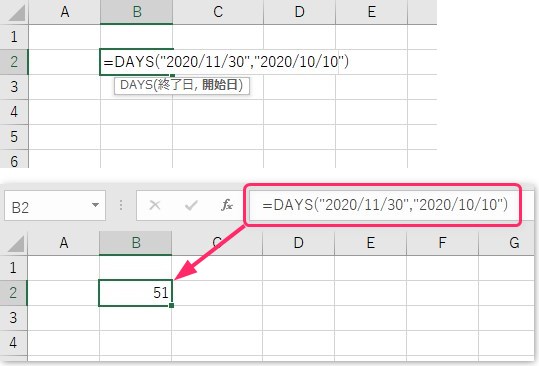
DAYS関数 セルを使い日付を入力する
例2 =DAYS(C3,"2020/10/10")
C5セルに「=DAYS(C3,”2020/10/10″)」を入力します。
C3セルに日付( 2020/11/30 )を入力すると、B5セルに「51」が返されます。
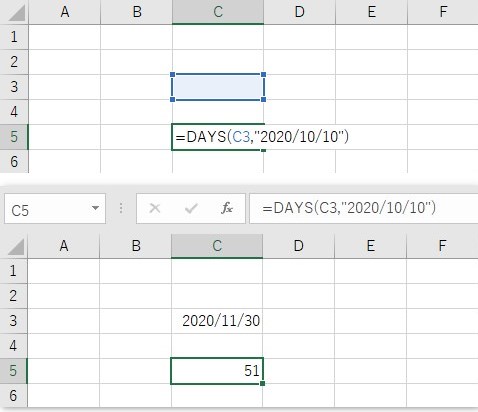
例3 =DAYS(C3,C2)
C5セルに「=DAYS(C3,C2」を入力します。
C3セルに日付( 2020/11/30 )・C2セルに日付(2020/10/10)を入力すると、B5セルに「51」が返されます。
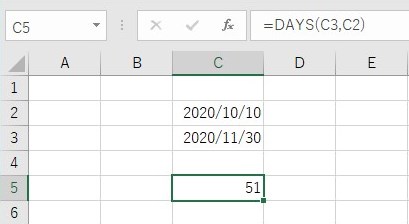
「終了日」が「開始日」より日付がはやい場合には期間日数は「ー(マイナス)」で表示されます。
下図では、終了日が開始日よりも前になっているので期間日数は「-51」と表示されています。
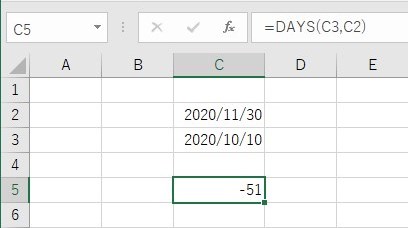
「終了日」<「開始日」の場合には期間日数はマイナスで表示される
【DATEDIF】関数で期間日数を計算をする
DATEDIFの書式
=DATEDIF(開始日,終了日,単位)
開始日から終了日までの期間を指定した単位で返します。(年数、月数、日数など)
DATEDIFの特徴として、年数や月数などの単位を指定して日数の計算ができます。
| 引数(単位) | 指定期間 |
| “Y” | 期間の満年数 |
| “M” | 期間の満月数 |
| “D” | 期間の満日数 |
| “YM” | 期間の一年未満の月数 |
| “YD” | 期間の一年未満の日数 |
| “MD” | 期間の一ヶ月未満の日数 |
DATEDIF ”Y” 期間の満年数
“Y”の引数を使い、開始日から終了日までの期間満年数を求めます。
例 =DATEDIF(B2,B3,"Y")
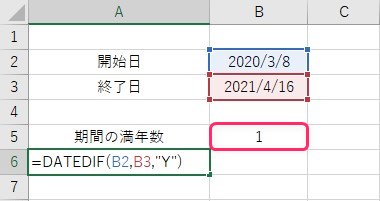
“Y”の引数は満年数を表示します。1年未満の場合には表示が「0」になります。
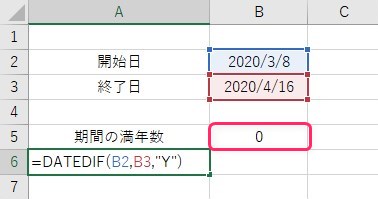
DTAEDIF ”M” 期間の満月数
“M”の引数を使い、開始日から終了日までの期間満月数を求めます。
例 =DATEDIF(B2,B3,"M")
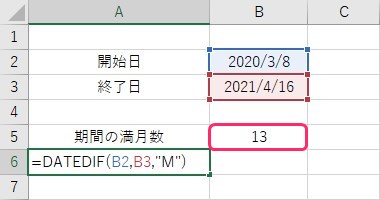
“M”の引数は満月数を表示します。1ヶ月未満の場合には表示が「0」になります。
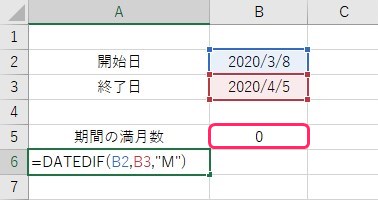
DTAEDIF ”D” 期間の満日数
開始日から終了日までの期間満日数を求めます。
例 =DATEDIF(B2,B3,"D")
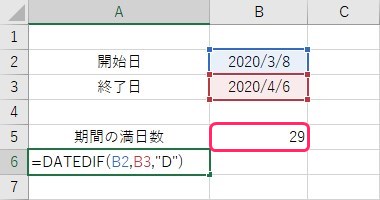
“D”の引数は満日数を表示します。開始日と終了日が同じ場合には表示が「0」になります。
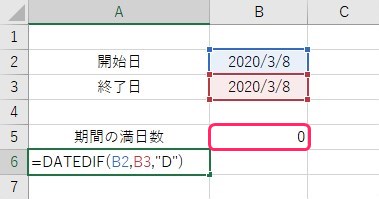
当日(開始日と終了日が同じ日)をカウントしたい場合には書式に “+1” を追加しましょう。
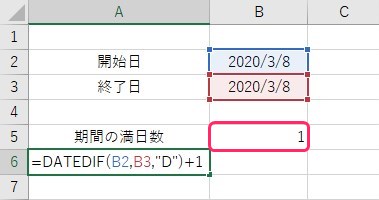
書式に”+1”を追加すると「1900/1/1」のように表示されることがあります。
書式を追加したので自動で「書式の設定」が「日付」に変更されてしまったからです。
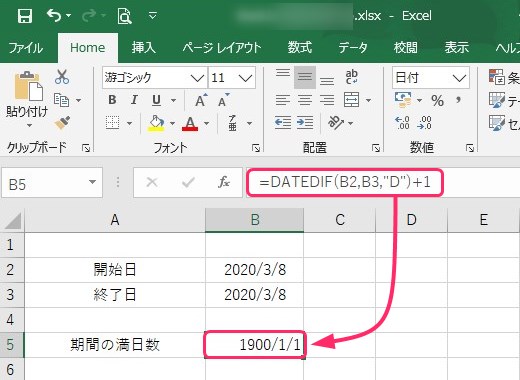
「書式の設定」を「標準」などに戻すと「日数」が表示できます。
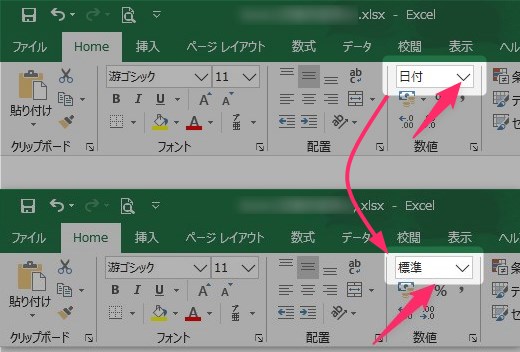
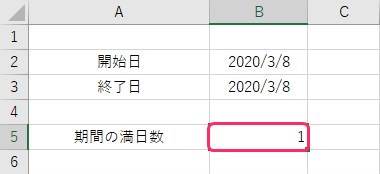
DTAEDIF その他の期間の日数計算
年数や月数、日数などのように使う場面があまりないのですが、期間未満の月数や日数の計算ができます。
1年未満の月数 “YM”
例 =DATEDIF(B2,B3,"YM")
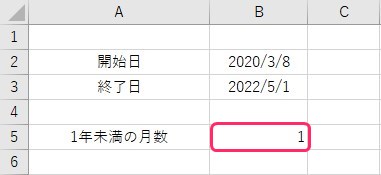
1年未満の日数 ”YD”
例 =DATEDIF(B2,B3,"YD")
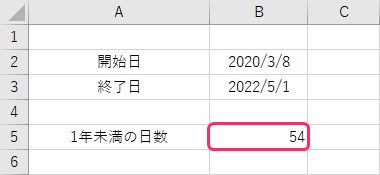
1ヶ月未満の日数 “MD”
例 =DATEDIF(B2,B3,"MD")
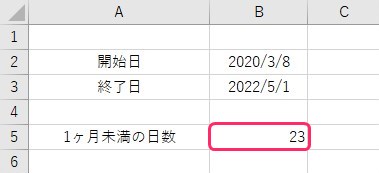
DATEDIFの注意点
DATEDIFの書式では開始日が終了日を超えていると計算ができません。エラー表示になります。(#NUM!)
「開始日」<「終了日」となるように入力しましょう。
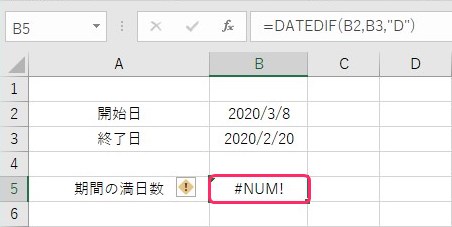
DATEDIFの書式では「開始日」>「終了日」はエラーとなり期間日数は計算されません。この場合、DAYSの書式では「開始日」>「終了日」はマイナスで計算されます。
期間日数を計算する場合にはDAYSの方がいい場合もあります。
まとめ
エクセルを使って「残り何日」とか「あと何日」など日数の計算を行う場合に代表的な関数として「DAYS」と「DATEDIF」を紹介しました。
指定の期間の日数を調べるだけの機能なら「DAYS」を使うと簡単に期間日数を計算できます。
「DATEDIF」でも期間日数は計算できますが、「開始日」>「終了日」のような場合にはエラーとなりますので注意が必要です。
「DATEDIF」は引数を使うことで、満年数、満月数などの計算ができます。
少し長い期間を計算する場合には「DATEDIF」が便利です。
以上、Excel で、日付の期間の日数計算(期間日数)をする方法の紹介記事でした。


コメント